文章詳情頁
Win11驅動怎么安裝 Win11驅動安裝教程
瀏覽:131日期:2022-11-16 14:57:23
Win11驅動怎么安裝?驅動程序是系統中非常重要的部分,能夠幫助我們使用外接的硬件設備,很多用戶在安裝最新的Win11系統以后不知道如何安裝驅動程序,其實有好幾種方法可以安裝,下面就一起來學習一下吧。
Wn11驅動安裝方法
方法一:
1、首先下載一個【驅動人生】,借助工具安裝驅動會更方便。
2、下載安裝好以后,點擊“驅動管理”----“立即掃描”。
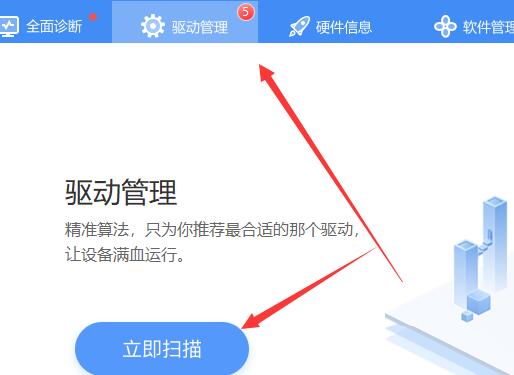
3、掃描完成后,驅動有問題的地方,都會展示出來,點擊“一鍵修復”即可。
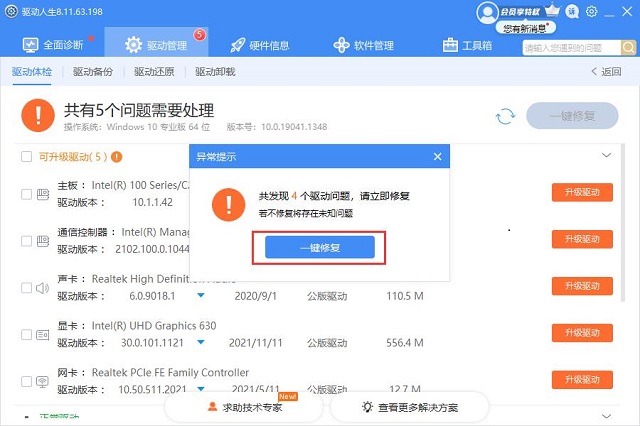
方法二:
1、首先在開始菜單中點擊“設置”。
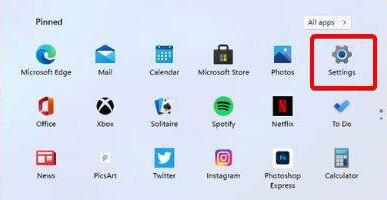
2、然后找到其中的更新和安全,再在左邊欄中選擇“windows update”。
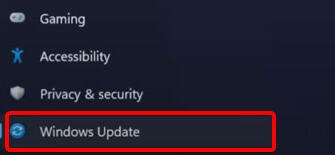
3、接著點擊右側的“check for update”,就會自動更新驅動程序了。
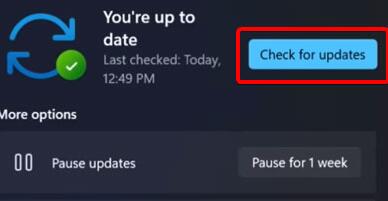
方法三:
1、首先點開開始菜單,然后在其中搜索并打開“windows update settings”。
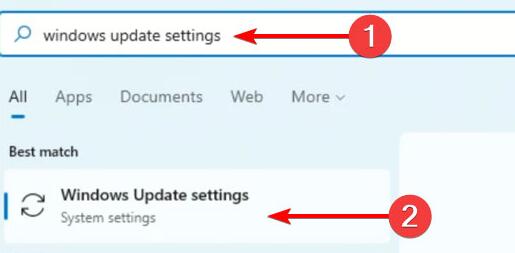
2、接著在“more options”中選擇“advanced options”。
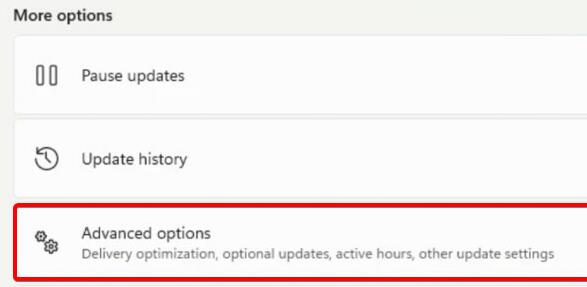
3、接著在其中選擇“optional updates”。
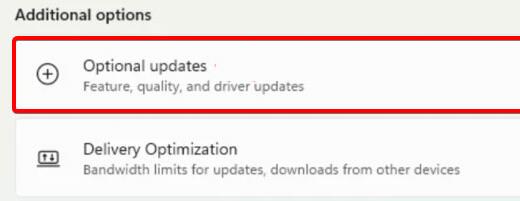
4、彈出列表中找到想要更新下載的驅動,然后點擊下方“download&install”就可以了。
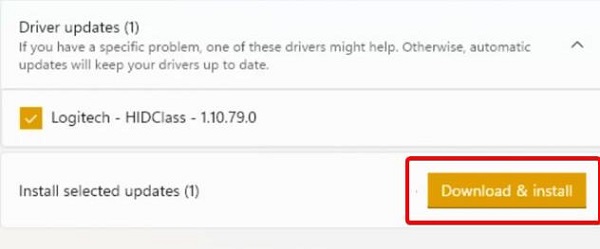
相關文章:
1. 中興新支點操作系統全面支持龍芯3A3000 附新特性2. 如何從Windows 10升級到Windows 11?Win10升級到Win11的正確圖文步驟3. Mac版steam錯誤代碼118怎么解決?Mac版steam錯誤代碼118解決教程4. UOS怎么設置時間? 統信UOS顯示24小時制的技巧5. Win11系統搜索不到藍牙耳機怎么辦?Win11搜索不到藍牙耳機解決方法6. 鼠標怎么設置為左手? deepin20左手鼠標設置方法7. 電腦怎么安裝雙系統?Win11 和 Win7雙系統安裝圖文教程8. VMware Workstation虛擬機安裝VMware vSphere 8.0(esxi)詳細教程9. 統信UOS個人版(V201030)正式發布 新增功能匯總10. freebsd 服務器 ARP綁定腳本
排行榜

 網公網安備
網公網安備